Kuinka ottaa suojattu käynnistys käyttöön tietokoneessa Windows 11:n asentamiseksi
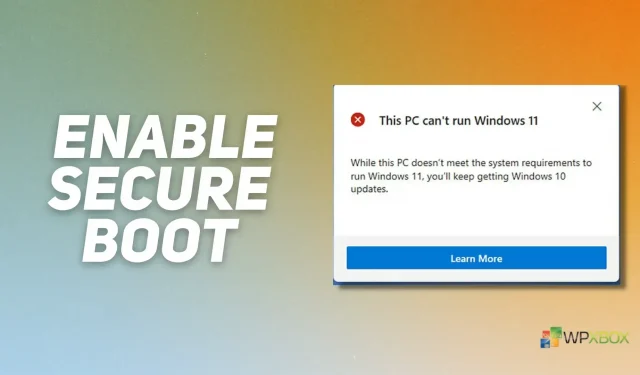
Microsoft Windows 11 on nyt saatavilla, ja tietokoneesi päivittämiseksi sinun on määritettävä TPM 2.0 ja Secure Boot emolevyn BIOSissa. Secure Boot on UEFI-laiteohjelmistoominaisuus, joka auttaa estämään haittaohjelmia ja hyväksymättömiä käyttöjärjestelmiä latautumasta järjestelmän käynnistyksen aikana. Tässä viestissä tarkastelemme, kuinka voit tarkistaa, onko tietokoneessasi suojattu käynnistys käytössä, ja jos ei, kuinka Secure Boot otetaan käyttöön, jotta voit jatkaa Windows 11:n asentamista.
Mikä on turvallinen käynnistys? Miksi tarvitset sitä?
Secure Bootin päätarkoitus on estää haitallisten käyttöjärjestelmien ja käynnistystiedostojen suorittaminen, kunnes tietokone käynnistyy. Se tarkistaa kaikkien käynnistysohjelmistojen allekirjoitukset, mukaan lukien UEFI-laiteohjelmiston ajurit (tunnetaan myös lisävarusteina ROM-levyinä), EFI-ohjelmat ja käyttöjärjestelmä.
UEFI-laiteohjelmisto sisältää luettelon luotetuista toimittajista, ja sen avulla voit ladata vain luotettavan toimittajan allekirjoittamia ohjelmistoja. Vaikka useimmissa uusissa tietokoneissa Secure Boot on käytössä, se saattaa joskus olla pois käytöstä tai tietokoneesi laitteisto on liian vanha käsittelemään sitä, jolloin voit yrittää ohittaa TPM- ja Secure Boot -vaatimukset asentaaksesi Windows 11:n.
Kuinka tarkistaa, onko suojattu käynnistys käytössä?
Jos et ole varma, onko Secure Boot käytössä tietokoneessasi, seuraa näitä ohjeita saadaksesi lisätietoja sen määritystilasta:
- Aloita painamalla näppäimistön Start-näppäintä tai tehtäväpalkin Windows-kuvaketta.
- Anna sitten järjestelmätiedot ja valitse se, joka parhaiten vastaa samaa nimeä.
- Tarkista Järjestelmän yhteenveto -kohdasta Secure Boot Status ja BIOS Mode. Jotta Windows 11 toimisi tietokoneessa, BIOS-tilaksi on asetettava UEFI ja suojatun käynnistyksen tilaksi on asetettava ON.
Älä huoli, jos jokin vaihtoehdoista osoittautuu sellaiseksi kuin sen pitäisi olla. Jatka artikkelin lukemista saadaksesi tietää, kuinka suojattu käynnistystila otetaan käyttöön.
Kuinka ottaa suojattu käynnistys käyttöön BIOSin tai UEFI:n kautta
Suojatun käynnistyksen ottaminen käyttöön on kaksivaiheinen prosessi, koska sinun on myös vaihdettava tietokoneesi käynnistystila UEFI/BIOS-tilaan vanhoista tiloista, jos tietokoneesi on vanhentunut tai sitä ei ole määritetty oikein. BIOS-asetusten avulla voit helposti vaihtaa tietokoneen käynnistystilojen välillä.
Sammuta tietokone ja siirry BIOSiin; voit siirtyä BIOSiin F12- tai Del-näppäimillä valmistajasta riippuen; Nopea Google-haku voi auttaa sinua tunnistamaan kannettavan tietokoneen valmistajan BIOS-käynnistysavaimet. Siirry BIOSiin ja etsi vaihtoehto, jossa lukee ”Käynnistyksen lisäasetukset”, ”Käynnistystila” tai jotain vastaavaa UEFI- tai Legacy-vaihtoehdoilla; Ota se käyttöön UEFI:ssä, jos se ei ole jo tehty, ja tallenna asetukset.
Muista, että jos järjestelmääsi on jo asennettu käyttöjärjestelmä, saatat joutua asentamaan sen uudelleen käynnistystilan vaihtamisen jälkeen. Siksi on erittäin suositeltavaa, että luot täydellisen varmuuskopion tiedoistasi ja pidät varmuuskopion asennuslevyn käden ulottuvilla.
Muunna tallennustila GPT-muotoon
Kun tietokoneen käynnistystilaksi vaihdetaan UEFI, myös tietyt kiintolevyasetukset on tehtävä. Esimerkiksi MBR-muotoa ei tueta UEFI-pohjaisissa käyttöjärjestelmissä. Siksi sinun on muutettava kiintolevysi GPT-muotoon. Tämä on helppo tehdä kolmannen osapuolen ohjelmistolla tai komentorivillä. Opi muuttamaan MBR GPT:ksi Windowsissa ilman tietojen menetystä .
Ota UEFI-tila käyttöön
Nyt kun olet määrittänyt UEFI-käynnistyksen, on aika ottaa suojattu käynnistys käyttöön. Vaikka Secure Boot -kytkintä voidaan käyttää helposti joidenkin valmistajien BIOSissa, jotkut valmistajat todennäköisesti piilottavat tämän vaihtoehdon syvälle.
Secure Boot -kytkin löytyy yleensä BIOS-asetusten Suojaus-välilehdestä tai joissakin järjestelmissä, joissa on erillinen välilehti Secure Bootille. aseta kytkin ON / Enabled-asentoon, tallenna muutokset ja käynnistä tietokone uudelleen. Kytkimen tarkan sijainnin määrittämiseksi suosittelemme tutustumaan emolevyn valmistajan viralliseen dokumentaatioon.
Johtopäätös
Lopuksi totean, että on tärkeää varmistaa, että suojattu käynnistys on otettu käyttöön tietokoneessasi, ennen kuin yrität asentaa Windows 11:n tietokoneellesi. Asenna Windows 11 tietokoneellesi varmistamalla, että sinulla on TPM 2.0, suojattu käynnistys on käytössä, PC-käynnistystilaksi on asetettu UEFI ja kiintolevy on alustettu GPT:ksi. Secure Boot lisää tietokoneesi suojausta, ja se voidaan ottaa käyttöön BIOSissa yllä olevan oppaan mukaisesti.



Vastaa